Een bericht verschijnt op het scherm
In dit gedeelte worden enkele fouten en berichten beschreven.
 Opmerking
Opmerking
-
Voor sommige fouten of berichten wordt een ondersteuningscode (foutnummer) op de computer weergegeven. Raadpleeg de Lijst met ondersteuningscodes voor meer informatie over fouten met een ondersteuningscode.
Het pictogram Inkjet Printer/Scanner/Fax Extended Survey Program verschijnt
Als Inkjetprinter/Scanner/Fax - Uitgebreid onderzoeksprogramma is geïnstalleerd, worden gegevens over het gebruik van de printer en toepassingssoftware gedurende ongeveer tien jaar elke maand verzonden. Het pictogram Inkjet Printer/Scanner/Fax Extended Survey Program verschijnt in het Dock wanneer de gegevens over het printergebruik worden verzonden.
Klik op het pictogram, lees de aanwijzingen op het scherm en voer de onderstaande procedure uit.
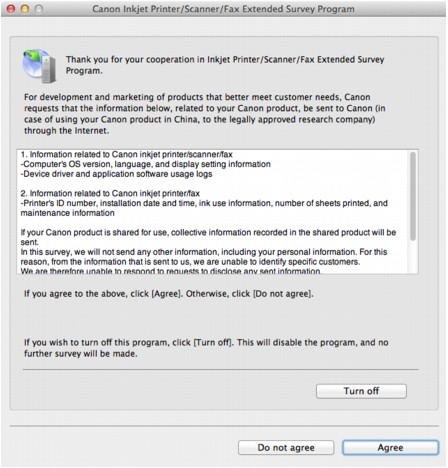
-
Indien u wilt deelnemen aan het onderzoeksprogramma:
Klik op Akkoord (Agree) en volg de aanwijzingen op het scherm. De gebruiksgegevens van de printer worden via internet verstuurd. Als u de aanwijzingen op het scherm hebt opgevolgd, worden de gegevens vanaf de volgende keer automatisch verzonden en wordt het bevestigingsvenster niet meer weergegeven.
 Opmerking
Opmerking-
Als u het selectievakje Vanaf nu automatisch verzenden (Send automatically from the next time) uitschakelt, worden de gegevens de volgende keer niet automatisch verzonden en wordt de volgende keer het pictogram Inkjet Printer/Scanner/Fax Extended Survey Program weergegeven in het Dock.
-
-
Indien u niet wilt deelnemen aan het onderzoeksprogramma:
Klik op Niet akkoord (Do not agree). Het bevestigingsvenster wordt gesloten en het onderzoek wordt overgeslagen. Het bevestigingsvenster wordt na een maand opnieuw weergegeven.
-
Het verzenden van gegevens stoppen:
Klik op Uitschakelen (Turn off). Inkjetprinter/Scanner/Fax - Uitgebreid onderzoeksprogramma wordt gestopt en de gegevens worden niet verzonden. Zie De instelling wijzigen: als u het onderzoek wilt hervatten.
-
Inkjetprinter/Scanner/Fax - Uitgebreid onderzoeksprogramma (Inkjet Printer/Scanner/Fax Extended Survey Program) verwijderen:
-
Stop Inkjet Printer/Scanner/Fax Extended Survey Program.
-
Selecteer Programma's (Applications) in het menu Ga (Go) van de Finder en dubbelklik op de map Canon Utilities en daarna op de map Inkjet Extended Survey Program.
-
Plaats het bestand Canon Inkjet Printer/Scanner/Fax Extended Survey Program.app in de Prullenmand (Trash).
-
Start de computer opnieuw op.
Maak de Prullenmand (Trash) leeg en start de computer opnieuw op.
-
-
De instelling wijzigen:
Als u het bevestigingsvenster altijd wilt weergeven wanneer de gegevens over het printergebruik worden verzonden of als u het onderzoek wilt hervatten, voert u de volgende procedure uit.
-
Selecteer Programma's (Applications) in het menu Ga (Go) van de Finder en dubbelklik op de map Canon Utilities en daarna op de map Inkjet Extended Survey Program.
-
Dubbelklik op het pictogram Canon Inkjet Printer/Scanner/Fax Extended Survey Program.
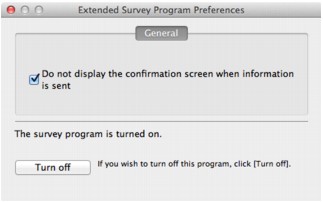
-
Bevestigingsvenster niet weergeven wanneer informatie wordt verzonden (Do not display the confirmation screen when information is sent):
Als dit selectievakje is ingeschakeld, worden de gegevens automatisch verzonden.
Als het selectievakje niet is ingeschakeld, wordt het pictogram Inkjet Printer/Scanner/Fax Extended Survey Program de volgende keer weergegeven in het Dock. Klik op het pictogram en volg de aanwijzingen op het scherm.
-
De knop Uitschakelen (Turn off)/Inschakelen (Turn on):
Klik op de knop Uitschakelen (Turn off) als u Inkjetprinter/Scanner/Fax - Uitgebreid onderzoeksprogramma (Inkjet Printer/Scanner/Fax Extended Survey Program) wilt stoppen.
Klik op de knop Inschakelen (Turn on) als u Inkjet Printer/Scanner/Fax Extended Survey Program wilt stoppen.
-
-


